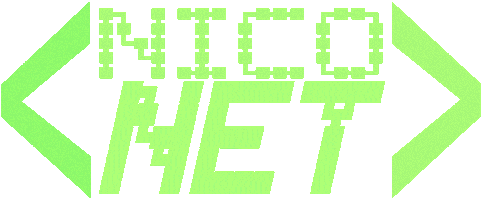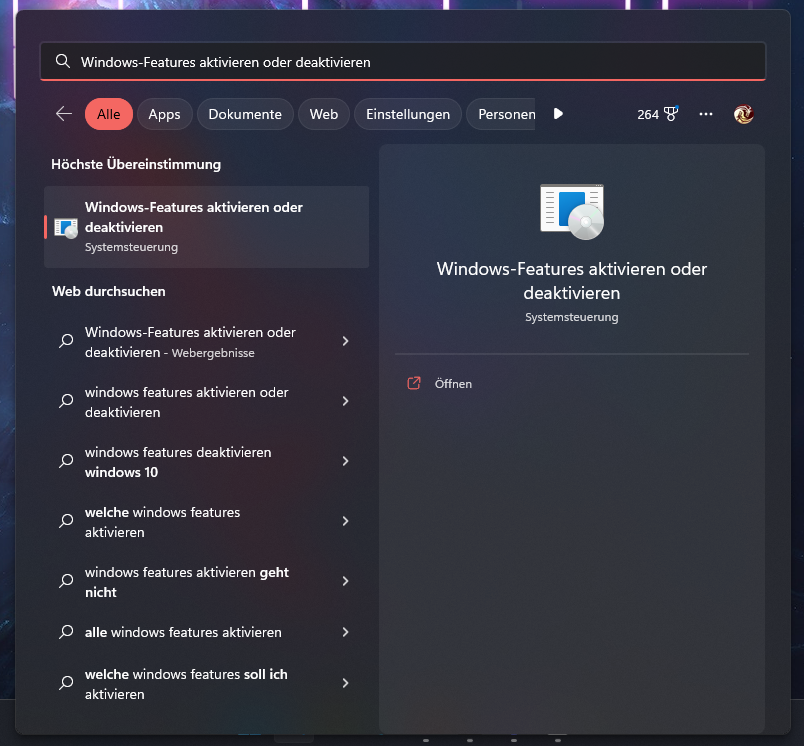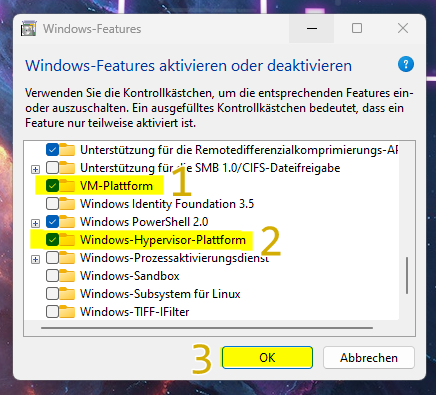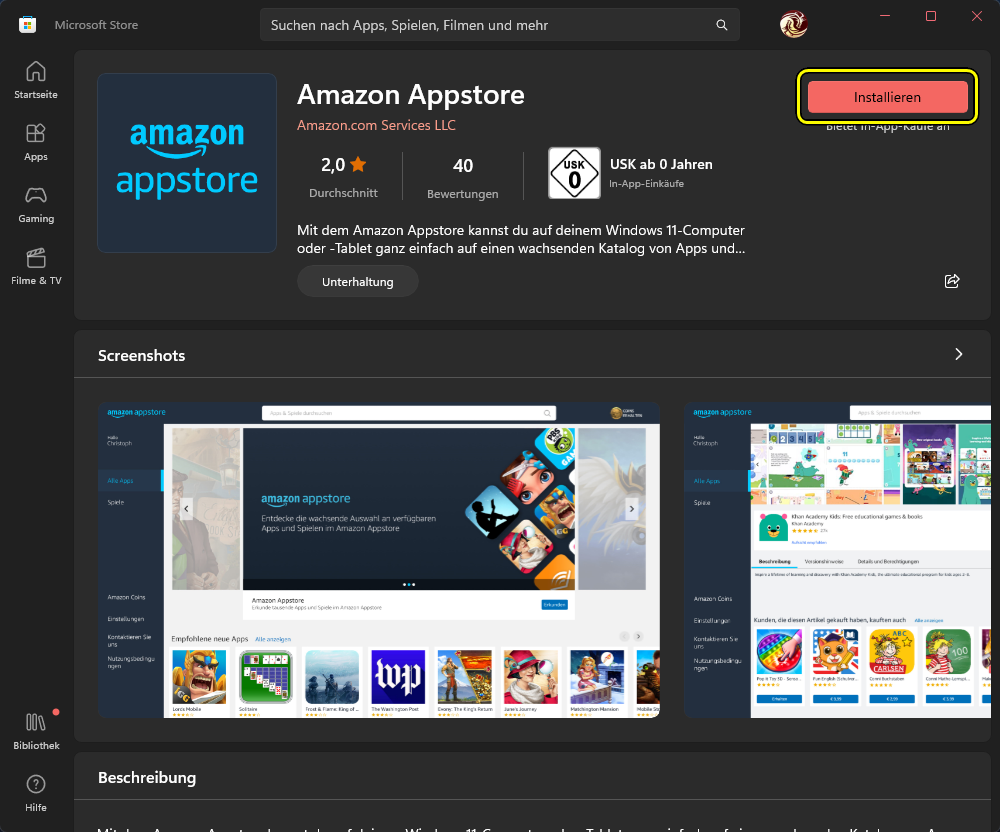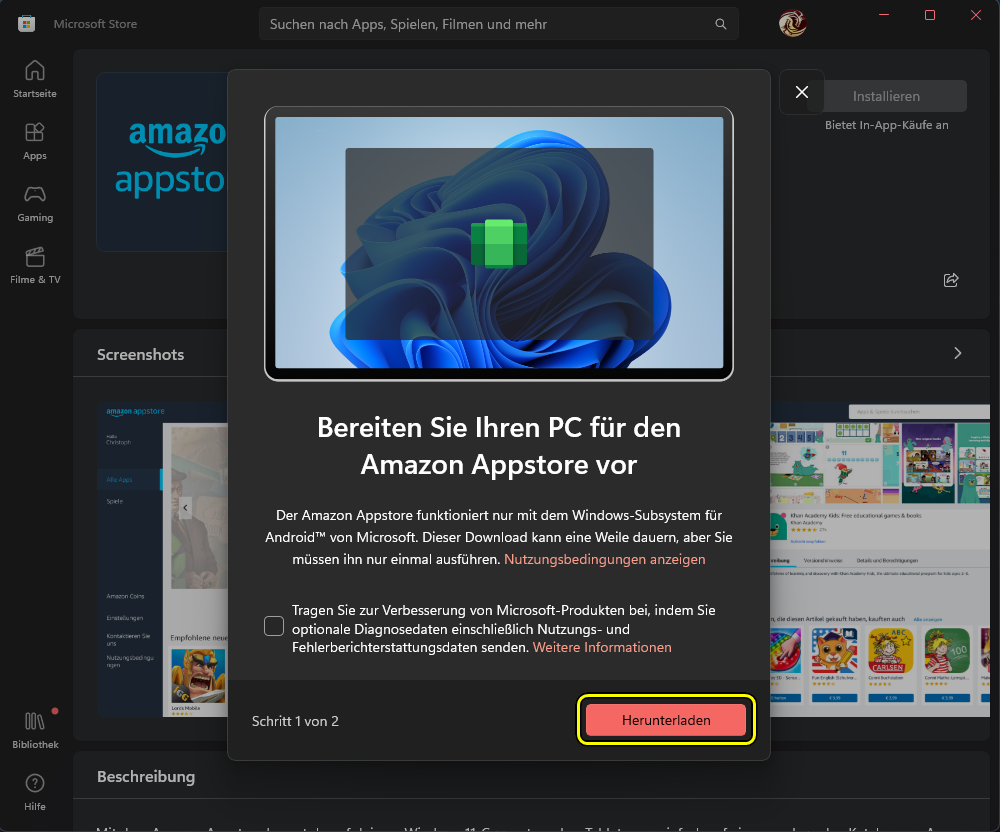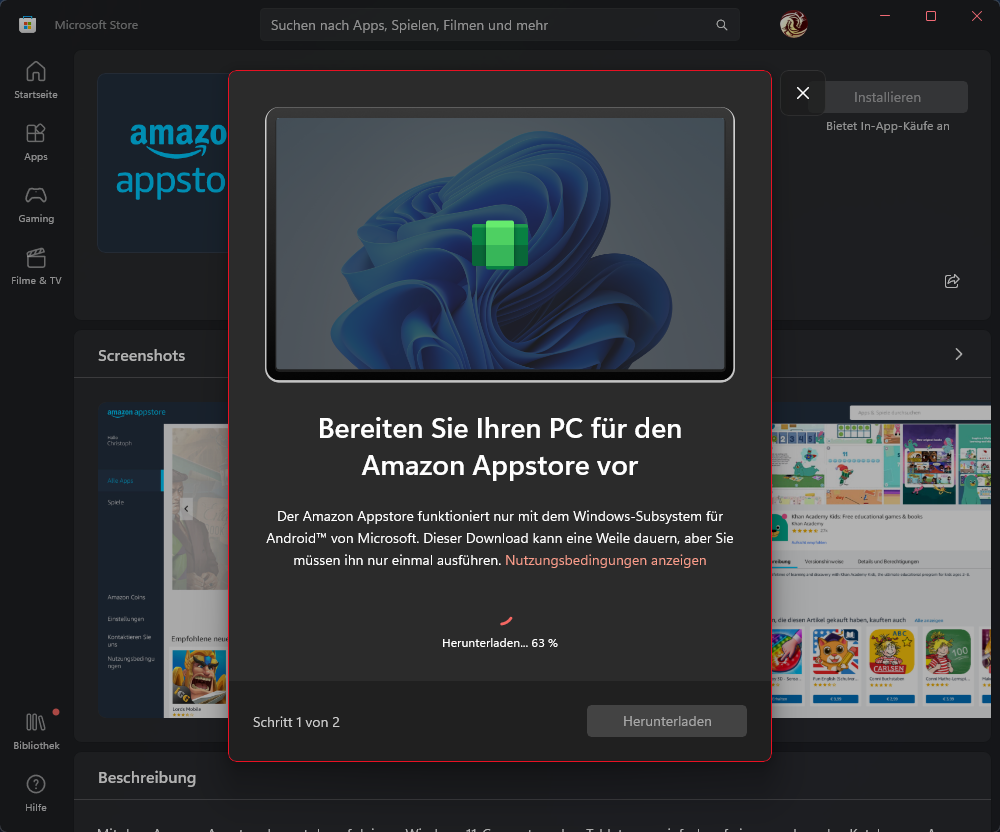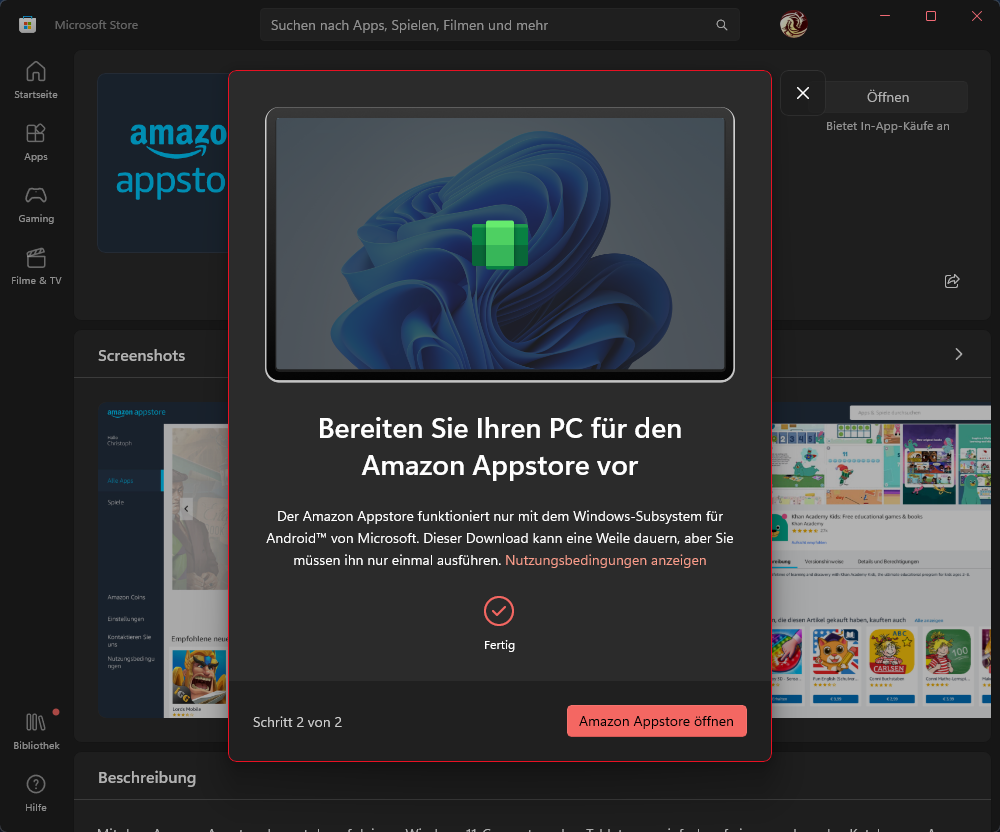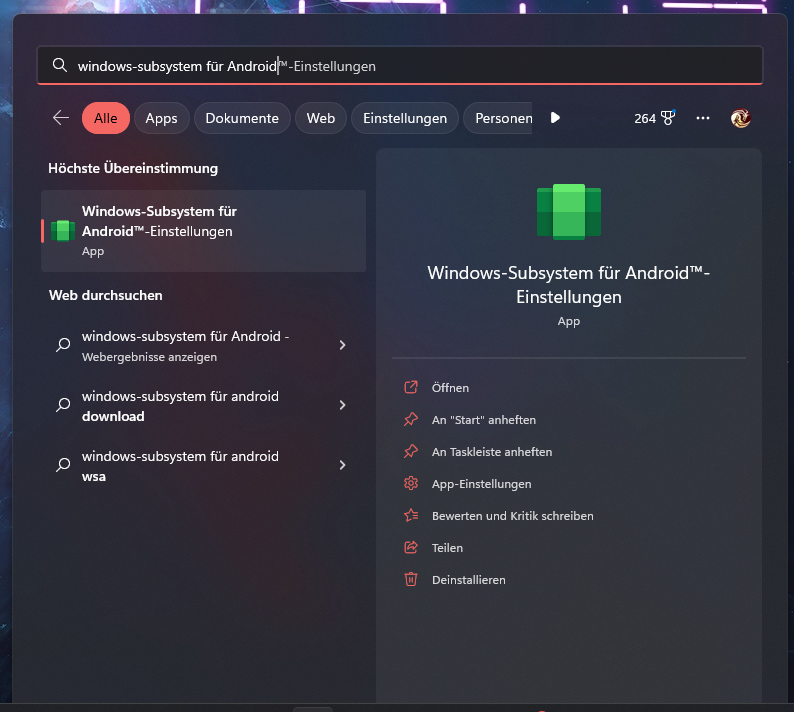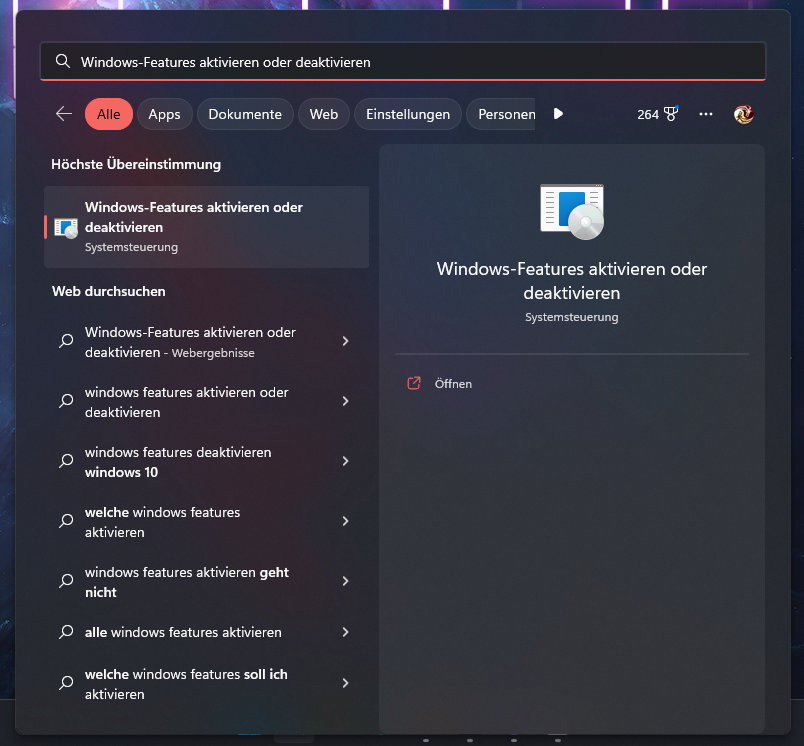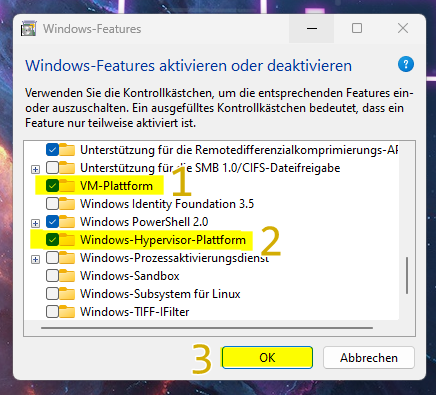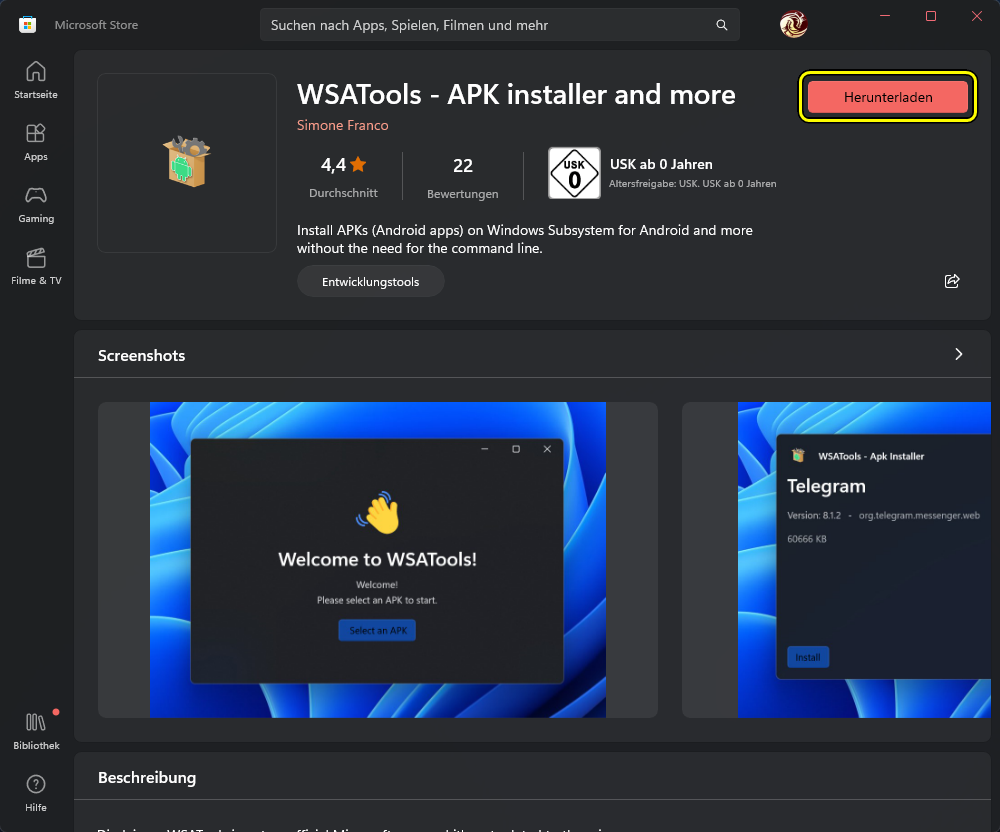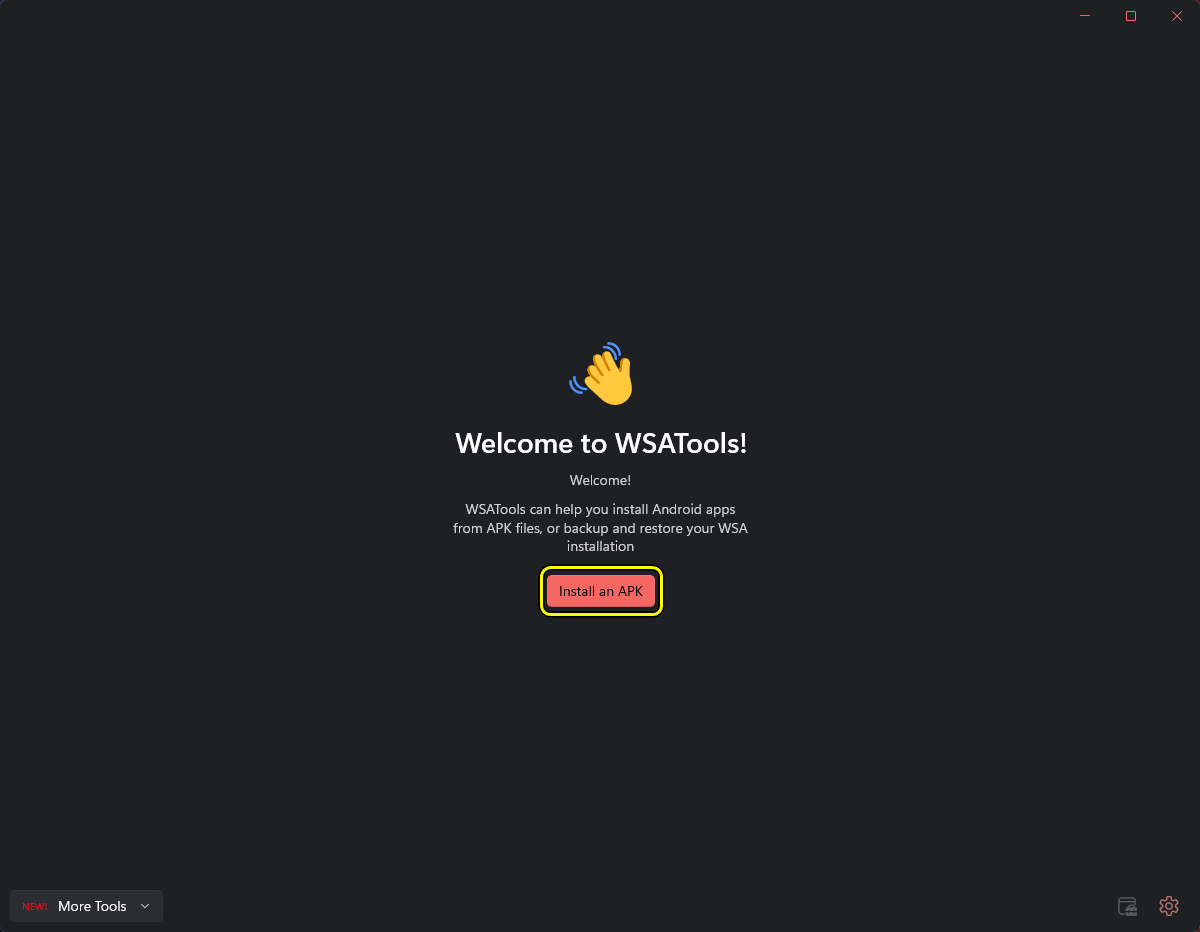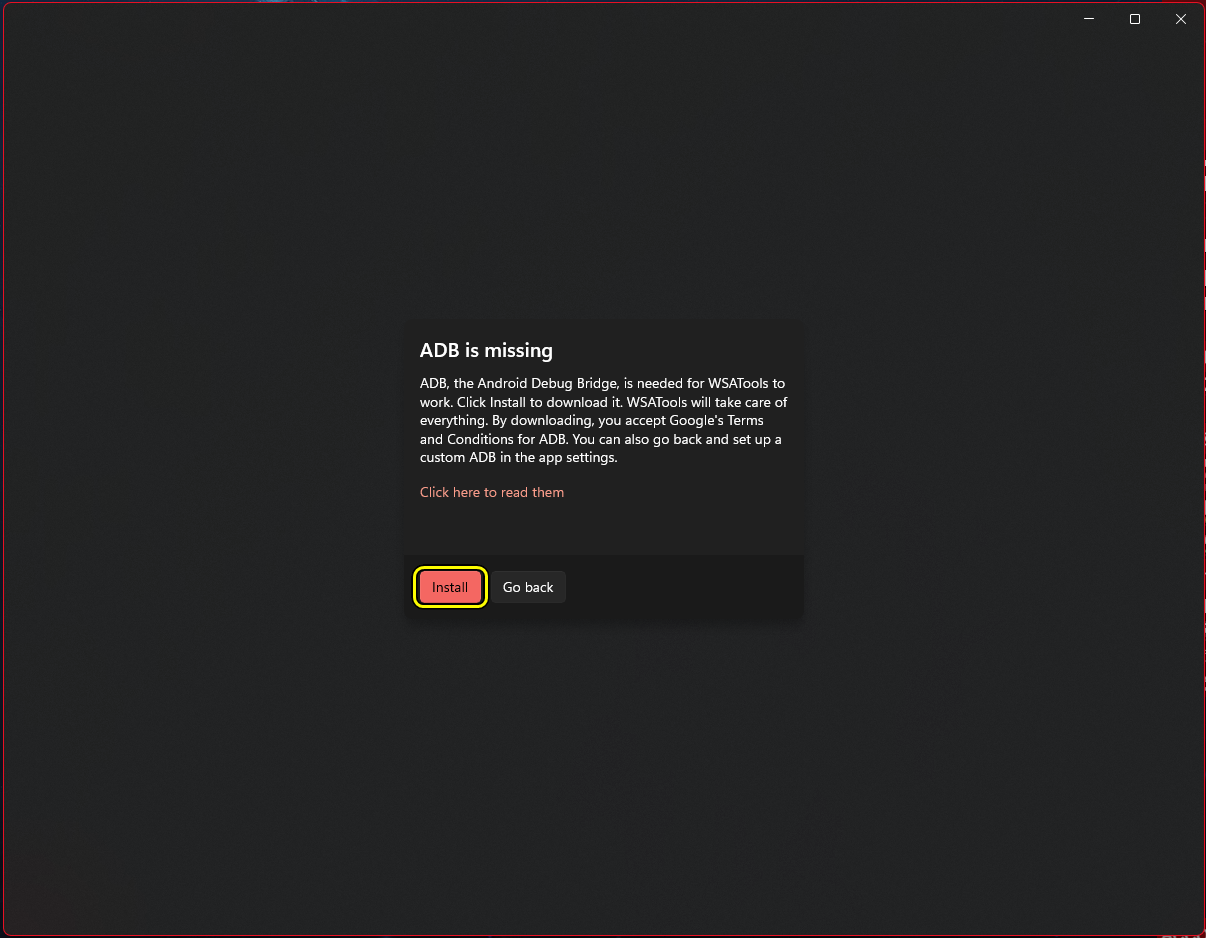TuT: Windows 10/ 11
Android Apps unter Windows 11 nutzen
Microsoft hatte im Sommer 2021 angekündigt, dass man bald auch Android Apps unter Windows nutzen kann, was natürlich für viel Aufsehen gesorgt hatte. Das Aufbauen des notwendigen Windows Subsystem for Android (kurz WSA)hatte nun jedoch bis Oktober 2022 gedauert. Nun ist es aber soweit, dass es in Deutschland ohne Developer-Zugang für alle erhältlich ist. In dieser Anleitung erleutern wir, wie es geht, in Text-Form und darunter in Bild-Form.
Voraussetzungen
Nicht jedes Gerät ist dafür geeignet. Microsoft hat eine Liste bekannt gegeben, was ein Rechner mindestens benötigt, damit es reibungslos klappt:
- Arbeitsspeicher: min. 8 GB (16 GB empfohlen)
- Festplatte: SSD (empfohlen)
- Prozessor: min. Intel Core i3 8. Gen / AMD 3000 / Qualcomm Snapdragon 8c
- Prozessorarchitektur: x64 oder ARM64
Vorbereitung
Zuerst muss ihr Rechner dafür vorbereitet werden.
- Suchen Sie zuerst in der Windows-Suche nach "Windows-Features aktivieren oder deaktivieren" und öffnen Sie dies.
- Scrollen sie in der Liste nach unten zum Eintrag "VM-Plattform" und aktivieren sie diese. Ist diese schon aktiviert, brauchen sie nichts zu machen.
- Suchen Sie nun nach dem Eintrag "Windows Hypervisor Platform" und aktivieren Sie diese. Ist diese schon aktiviert oder nicht vorhanden, brauchen sie nichts zu machen.
- Klicken Sie auf "OK". Ihr Rechner sucht jetzt die notwendigen Einstellungen heraus und verarbeitet diese. Dies wird wahrscheinlich einen Computer-Neustart benötigen.
Möglichkeiten
Amazon Appstore (einfach - empfohlen)
Wenn sie die einfachere Methode wählen, haben sie jedoch weniger Auswahl. Diese beschränkt sich auf den Inhalt des Appstores von Amazon.
- Laden Sie sich den Amazon Appstore herunter. Dafür werden weitere Apps, für das Subsystem installiert. Alle Installationen zulassen.
- Wenn die Installationen abgeschlossen sind, können sie es unter "Windows-Subsystem für Android" im Startmenü finden.
- Nun können sie den Store darunter öffnen und Apps installieren.
Selber Installieren (schwieriger - mehr Auswahl)
Sie können auch selbst APK-Dateien installieren. Das ist aber mit mehr Aufwand verbunden.
- Laden Sie sich die App WSATools herunter. Diese App vereinfach die Installation, die sie sonst aufwendig über die Android Debug Bridge installieren müssten. Jedoch benötigt auch die App den Windows Subsystem for Android (siehe oben)
- Die App muss nur noch die "ADB Tools" installieren. Dies geschieht in der App, wenn die auf "Install an APK" das erste Mal klicken. Wählen sie dazu einen Ort aus, die keine Admin-Berechtigung benötigt (also nicht Programme (x86) oder Co.)
- Um eine App zu installieren, klicken sie auf "Install an APK" und wählen eine .APK-Datei aus. Sollte ihnen eine .xapk-Datei vorliegen, ändern sie die Endung in .zip um und extrahieren sie diese. Darin finden sie nun auch die .APK-Datei.